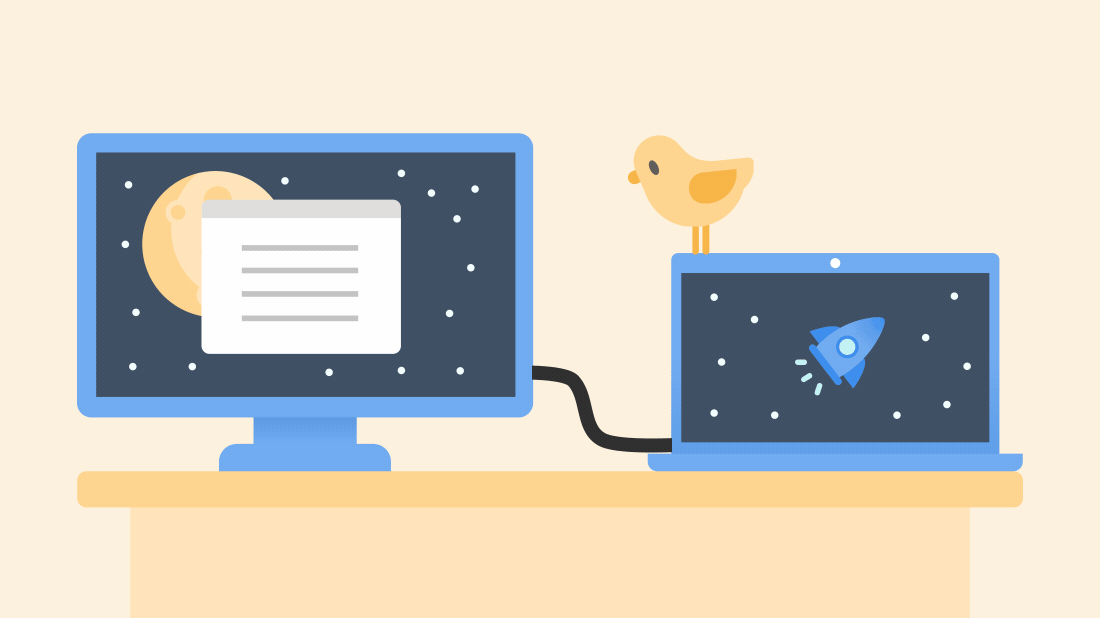När du har anslutit din Windows 11-dator till externa bildskärmar kan du justera inställningarna för var och en av dem.
Innan du börjar
Kontrollera att allt är korrekt anslutet innan du ändrar inställningarna för dina externa bildskärmar. Det här kan du göra:
-
Kontrollera att dina kablar är korrekt anslutna till datorn eller dockan.
-
Sök efter Windows-uppdateringar. Om du vill söka efter uppdateringar väljer du Start och söker sedan efter inställningar. Välj Inställningar > Windows Update > Sök efter uppdateringar.
Tips: Om du använder en trådlös bildskärmsadapter ansluter du adaptern till en HDMI-port på nyare TV-apparater och ansluter sedan datorn trådlöst till den. När du har anslutit den trådlösa bildskärmsadaptern till TV:n går du till Windows 11 dator, trycker på Windows-tangenten+ K för att öppna Casta och väljer sedan den trådlösa bildskärmsadaptern.
Ordna om bildskärmar
Du ser det här alternativet när Windows upptäcker fler än en bildskärm. Varje bildskärm är numrerad för att hjälpa dig att identifiera dem enklare.
Identifiera en bildskärm
Om du vill se vilket siffror som motsvarar en bildskärm väljer du Start och söker sedan efter inställningar. Välj Inställningar > System > Bildskärm > Identifiera. Ett siffra visas på skärmen för den bildskärm den är tilldelad.
Identifiera en bildskärm
Om du har anslutit en annan bildskärm och den inte visas i Inställningar, väljer du Start > Inställningar > System > Bildskärm > Flera bildskärmar > Identifiera.
Ansluta en trådlös bildskärm
Om du har anslutit den trådlösa bildskärmen och den inte visas i Inställningar väljer du Start > Inställningar > System > Bildskärm > Flera bildskärmar > Anslut.
Ordna bildskärmar
Om du har flera bildskärmar kan du ändra hur de är ordnade. Det här är användbart om du vill att bildskärmarna ska överensstämma med hur de är konfigurerade i hemmet eller på kontoret. I bildskärmsinställningarna väljer och drar du bildskärmen dit du vill ha den. Gör så här med alla bildskärmar du vill flytta. När du är nöjd med layouten väljer du Verkställ. Testa den nya layouten genom att placera muspekaren över de olika bildskärmarna för att se till att de fungerar som förväntat.
Tips: Använd alternativet Identifiera när du ordnar bildskärmarna för att se visningsnumret på skärmen.
Flera visningsalternativ
När du avdockar datorn minimeras fönstren på den externa bildskärmen. När du dockar datorn på skärmen igen lägger Windows tillbaka allt precis där du hade det tidigare.
Så här justerar du det här beteendet:
-
Välj Start > Inställningar > System > Display.
-
Rulla nedåt och välj Flera bildskärmar för att expandera avsnittet.
-
Växla kryssrutorna baserat på dina inställningar:
-
Kom ihåg fönsterplatser baserat på bildskärmsanslutning
-
Minimera fönster när en bildskärm är frånkopplad.
-
Ändra bildskärmsalternativ
Välja ett bildskärmsalternativ
Om du vill ändra vad som visas på bildskärmarna trycker du på Windows-tangenten + P. De här sakerna kan du välja.
|
Om du vill |
Välj |
|
Visa saker på bara en bildskärm. |
Endast datorskärm |
|
Visa samma sak på alla bildskärmar. |
Duplicera |
|
Visa skrivbordet på flera skärmar. När du har utökade bildskärmar kan du flytta objekt mellan de två skärmarna. |
Utöka |
|
Visa allt på bara den andra bildskärmen. |
Endast andra bildskärm |
Supporten för Windows 10 upphör oktober 2025
Efter den 14 oktober 2025 kommer Microsoft inte längre att tillhandahålla kostnadsfria programuppdateringar från Windows Update, teknisk hjälp eller säkerhetskorrigeringar för Windows 10. Datorn fungerar fortfarande, men vi rekommenderar att du flyttar till Windows 11.
När du har anslutit din Windows 10-dator till externa bildskärmar kan du justera inställningarna för var och en av dem.
Ansluta en bildskärm
Här är en video om grunderna i hur du ansluter en extern bildskärm.

Innan du börjar
Kontrollera att allt är korrekt anslutet innan du ändrar inställningarna för dina externa bildskärmar. Det här kan du göra:
-
Kontrollera att dina kablar är korrekt anslutna till datorn eller dockan.
-
Sök efter Windows-uppdateringar. Om du vill söka efter uppdateringar väljer du Start > Inställningar > Uppdatering och säkerhet > Windows Update > Sök efter uppdateringar.
Tips: Om du använder ett trådlöst bildskärmskort ansluter du till en HDMI-port på nyare tv-apparater och ansluter sedan datorn trådlöst till den. När du har anslutit det trådlösa bildskärmskortet till din TV går du till Windows 10-datorn och väljer Start > Inställningar > System > Bildskärm och sedan Anslut till en trådlös bildskärm.
Ordna om bildskärmar
Du ser det här alternativet när Windows upptäcker fler än en bildskärm. Varje bildskärm är numrerad för att hjälpa dig att identifiera dem enklare.
Identifiera en bildskärm
Om du vill se vilken siffra som motsvarar en bildskärm väljer du Start > Inställningar > System > Bildskärm > Ordna om bildskärmar och sedan Identifiera. Ett siffra visas på skärmen för den bildskärm den är tilldelad.
Identifiera en bildskärm
Om du har anslutit en annan bildskärm och den inte visas i Inställningar väljer du Start > Inställningar > System > Bildskärm > Flera bildskärmar och sedan Identifiera.
Ordna bildskärmar
Om du har flera bildskärmar kan du ändra hur de är ordnade. Det här är användbart om du vill att bildskärmarna ska överensstämma med hur de är konfigurerade i hemmet eller på kontoret. I bildskärmsinställningarna väljer och drar du bildskärmen dit du vill ha den. Gör så här med alla bildskärmar du vill flytta. När du är nöjd med layouten väljer du Verkställ. Testa den nya layouten genom att placera muspekaren över de olika bildskärmarna för att se till att de fungerar som förväntat.
Ändra bildskärmsalternativ
När du är ansluten till dina externa bildskärmar kan du ändra inställningar som upplösning, skärmlayout med mera. Om du vill se vilka alternativ som finns väljer du Start > Inställningar > System > Bildskärm.
Ändra orientering
Windows rekommenderar en orientering för din skärm. Om du vill ändra bildskärmsinställningarna går du till Skala och layout och väljer önskad Skärmorientering. Om du ändrar orienteringen för en bildskärm måste du också fysiskt rotera skärmen. Du kan till exempel rotera din externa bildskärm och använda den i stående orientering i stället för liggande.
Välja ett bildskärmsalternativ
Om du vill ändra vad som visas på bildskärmarna trycker du på Windows-tangenten + P. De här sakerna kan du välja.
|
Om du vill |
Välj |
|
Visa saker på bara en bildskärm. |
Endast datorskärm |
|
Visa samma sak på alla bildskärmar. |
Duplicera |
|
Visa skrivbordet på flera skärmar. När du har utökade bildskärmar kan du flytta objekt mellan de två skärmarna. |
Utöka |
|
Visa allt på bara den andra bildskärmen. |
Endast andra bildskärm |